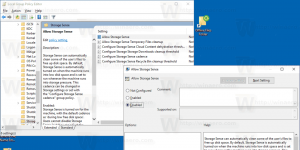Windows 8.1 ve Windows 8'de Hazırda Beklet seçeneği nasıl etkinleştirilir veya devre dışı bırakılır
Windows 8'de Microsoft, kullanıcı hesabınızdaki oturumunuzu kapatarak ve ardından Kapat'ı tıklattığınızda bilgisayarı hazırda bekleterek bilgisayarınızı hibrit olarak kapatan Hızlı Başlangıç özelliğini tanıttı. Kapat'ı tıklatırken Shift tuşunu basılı tutarak tam kapatma mümkündür. Hızlı başlatma temelde oturum kapatma+hazırda bekletme olduğundan, oturumu kapatmadan bilgisayarı kapatan normal Hazırda Bekletme seçeneği varsayılan olarak gizlenir ve devre dışı bırakılır. Bu yazıda, çıkış yapmadan hazırda bekletme moduna geçebilmeniz ve Kapat seçeneğini kullanmak zorunda kalmamanız için Hazırda Beklet seçeneğini nasıl etkinleştirebileceğinize bir göz atacağız.
Reklamcılık
eğer varsa Windows 8.1 Güncelleme 1 yüklü, ve sende Başlat ekranındaki güç düğmesi, güç menüsü varsayılan olarak şu şekilde görünecektir:

Hazırda Beklet seçeneğini etkinleştirmek için, şu basit talimatları izleyin:
- Başlangıç ekranını açın.
- tip po bu sağ Başlat ekranında ('güç düğmelerinin' kısaltması). Arama sonuçlarında size doğrudan 'Güç düğmelerinin ne yapacağını değiştir' sayfasını gösterecektir. Tıkla.
İpucu: Bkz. Windows 8.1'de Başlat ekranında arama nasıl hızlandırılır daha fazla ayrıntı için.
- Ekranda aşağıdaki pencere görünecektir:

İpucu: Aynı sayfayı başka bir yolla Güç Seçeneği'nde açabilirsiniz. Aç Kontrol Paneli ve aşağıdaki yola gidin:Denetim Masası\Donanım ve Ses\Güç Seçenekleri
Ardından soldaki 'Güç düğmelerinin ne yapacağını seçin' bağlantısını tıklayın.
- Şimdi, grileşmiş Kapatma seçeneklerini kullanılabilir hale getirmek için 'Şu anda kullanılamayan ayarları değiştir' bağlantısını tıklayın. Size sorarsa UAC istemini onaylayın.
- kontrol edin hazırda bekletme seçenek:

Bu kadar. Şimdi, Başlat ekranından Kapat menüsünü açtığınızda: orada 'Hazırda Beklet' seçeneğini göreceksiniz. Eğer erişirseniz klasik Kapatma iletişim kutusu Masaüstünde Alt+F4 tuşlarına basarak, şimdi Hazırda Beklet seçeneğini de göreceksiniz.
Eğer erişirseniz klasik Kapatma iletişim kutusu Masaüstünde Alt+F4 tuşlarına basarak, şimdi Hazırda Beklet seçeneğini de göreceksiniz. Hazırda Bekleme modu seçeneğini devre dışı bırakmak için, işaretini kaldırın hazırda bekletme daha önce etkinleştirdiğiniz seçenek.
Hazırda Bekleme modu seçeneğini devre dışı bırakmak için, işaretini kaldırın hazırda bekletme daha önce etkinleştirdiğiniz seçenek.
Yerleşik komut satırını kullanarak bilgisayarın hazırda bekleme modunu da kapatabilirsiniz. güçcfg alet. Hazırda bekletme modu devre dışı bırakıldığında, 'Hazırda Beklet' seçeneği Kapatma menüsünden otomatik olarak kaldırılacaktır (Bu, Hızlı Başlangıç özelliği ilave olarak).
- Yükseltilmiş bir komut istemi açın.
- Hazırda bekletme modunu devre dışı bırakmak için aşağıdaki komutu girin:
powercfg hazırda bekletme kapalı
- Hazırda bekletme modunu etkinleştirmek için aşağıdaki komutu girin:
powercfg hazırda bekletme

İpucu: Hazırda bekletme dosyasının boyutunu değiştirebilir ve aşağıdakileri yaparak bir miktar disk alanı boşaltabilirsiniz. bu makalede gösterildiği gibi sıkıştırmak.